제품은 항상 고객 사용 방법을 배울 수 있도록 사용자 설명서와 함께 제공 됩니다. 지금,발생 하는 첫 번째 질문은 쉽게 단어에 사용자 설명서를 만드는 방법?
사용 설명서는 좋은 고객 경험과 끔찍한 고객 경험의 차이를 의미합니다. 사용 설명서는 새로운 고객을 위해 뿐만 아니라. 심지어 경험이 풍부한 고객은 제품의 특정 기능에 대한 자신의 메모리를 새로 고침하는 데 사용합니다.
또한,그들은 제품과 함께 발생할 수있는 특정 문제를 해결하기 위해 그것을 참조하십시오. 사용자 가이드를 만드는 방법을 이해하기 위해 다이빙 해 봅시다.
마이크로소프트 워드의 사용자 설명서 만들기:7 단계 프로세스
마이크로소프트 워드는 사용자가 제품 또는 서비스에 대한 정보를 제공하는 데 사용하는 프레임워크를 제공합니다. 그것은 그들에게 그들의 필요에 따라 문서를 사용자 정의 할 수있는 자유를 제공합니다.
여기에,우리는 당신과 함께 마이크로 소프트 워드 사용자 설명서를 만들 수있는 일곱 단계를 공유합니다.
1 단계: 예비 단계
- 마이크로 소프트 워드에서 파일 탭을 클릭하고 새로 만들기를 선택
- 사용 가능한 템플릿 창에서 책 폴더를 두 번 클릭합니다. 다른 책 폴더로 이동하여 그것을 두 번 클릭
- 전문 매뉴얼 템플릿을 두 번 클릭
당신이 당신의 선택에 따라 설명서를 사용자 정의 할 수있는 마이크로 소프트 워드의 사용자 설명서 템플릿입니다. 이 문서는 위의 단계를 완료 한 후 새 단어 창에 다운로드합니다.
2 단계:
섹션을 사용자 설명서 템플릿의 페이지를 살펴보십시오. 그것은 당신에게 무엇이 포함되어 있는지,무엇이 변경되어야하는지,그리고 무엇이 추가되어야하는지에 대한 아이디어를 줄 것입니다. 사용자 설명서 템플릿이 시작 지점입니다.
마이크로소프트 워드는 일반 페이지 제목,목차,머리글,텍스트 블록 및 이미지 자리 표시자를 포함합니다. 그것은 또한 사용자가 사랑 하는 사용자 설명서를 만드는 방법에 대 한 팁과 함께 제공 됩니다.
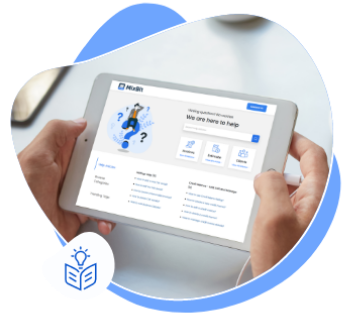
사용자 설명서의 쉬운 형식을 찾고 계십니까?이 응용 프로그램은 당신에게 아름다운 천장 디자인 아이디어의 갤러리를 보여줍니다
3 단계:콘텐츠 추가
- 헤더 또는 텍스트 블록을 강조 표시하십시오. 그것에 당신의 사용자 설명서 정보를 두십시오. 당신은 다른 문서에서 복사 및 템플릿 텍스트 상자에 붙여 넣을 수 있습니다.
- 자신의 모든 마이크로 소프트 워드의 자리 표시 자 텍스트를 교체합니다.
- 사용자 설명서에 필요한 정보를 입력합니다. 먼저 텍스트를 추가 한 다음 이미지와 헤더를 추가 할 수 있습니다. 당신은 마지막까지 첫 번째 페이지에서 선형 작업을 선택할 수 있습니다. 그것은 당신의 선택입니다.
단계 4: 원하는 이미지 삽입
- 자리 표시자 그림 또는 이미지를 마우스 오른쪽 단추로 클릭하고 삭제 키를 클릭하여 제거합니다. 당신을 추가하려면 삽입 탭을 클릭 한 다음 그림 버튼을 클릭하십시오.
- 이미지를 찾아보고 자리 표시자에 삽입할 이미지를 두 번 클릭합니다.
당신은 당신의 선택에 따라 표지 또는 문서의 다른 곳에 회사 로고를 추가 할 수 있습니다. 그것은 마이크로 소프트 워드 사용자 설명서에 브랜드를 적용 할 수있는 좋은 방법입니다.
5 단계:필요한 형식
- 홈 탭을 클릭하십시오. 리본 메뉴의 스타일 섹션에서 옵션을 찾습니다. 이를 통해,당신은 당신의 설명서의 각 섹션의 모양을 결정할 수있을 것입니다. 나는 주요 단락 텍스트와 제목을 의미한다.
- 사용자가 템플릿에서 제공하는 요소를 사용하지 않으려는 경우가 있습니다. 이러한 경우에는 제목 1 과 같은 스타일 중 하나를 마우스 오른쪽 단추로 클릭하고 수정을 선택합니다.
- 헤더를 다시 포맷하고 확인을 클릭합니다.
모든 섹션 제목의 스타일이 변경됩니다. 수동으로 모든 것을 할 필요는 없습니다. 사용 설명서가 너의 회사 내부 작풍 필요조건을 만족시키는 것을 지키는 우수한 방법 이다.
6 단계:확인 및 교정
대부분의 사용자 가이드 템플릿의 표지인 사용 설명서 템플릿의 첫 페이지로 이동합니다. 모든 자리 표시자 텍스트가 서비스 또는 제품에 대한 콘텐츠로 대체되는지 확인합니다.
7 단계:목차 추가 및 설명서 저장
목차에는 일반 사용자 설명서 템플릿 헤더가 표시됩니다.
- 목차를 마우스 오른쪽 버튼으로 클릭하고 업데이트 필드로 이동합니다.
- 전체 테이블 업데이트 옵션으로 이동한 다음 확인을 클릭합니다.
- 파일 탭을 클릭하고 다른 이름으로 저장을 선택합니다. 파일 이름 필드에 사용 설명서의 파일 이름을 입력합니다. 문서를 저장할 위치를 선택하고 저장 버튼을 클릭합니다.
- 목차를 변경하여 새 머리글과 페이지 번호를 표시합니다.
이 일곱 단계를 따라 쉽게 사용 설명서를 만들 수 있습니다.다음으로,우리는 그러한 사용자 친화적 인 매뉴얼에 무엇을 포함 할 것인지에 대해 논의 할 것입니다.
사용자 설명서가 중요한 이유는 무엇입니까?
사용자 설명서에서는 고객이 제품을 최대한 활용하는 방법을 안내합니다. 이 제품 사용자를 돕기 위해 설치 지침 및 문제 해결 섹션이 포함되어 있습니다. 그것은 고객을 돕기 위해 자원의 모든 유형에 대한 모든-에-하나의 장소입니다. 문서를 저장하는 방법,특정 도구 사용 방법 또는 필수 안전 정보 등.
하지만 사용자 가이드를 만드는 것은 단순한”방법”자료 이상입니다. 그것은 사용자 경험을 부여의 세그먼트입니다. 따라서 그것은 또한 마케팅 자료입니다. 제품을 살 때 너의 사업이,다만 걱정한다 고 그것은 너의 고객을 보인다.
뿐만 아니라 고객이 그것을 사용하는 좋은 경험을 가지고 있는지 여부. 당신이 그(것)들을 평가한다 이 고객이 느낄 경우,당신 돌아오는 것을 계속하고,이렇게,당신은 그(것)들을 유지한다.
사용자 설명서에 포함할 사항
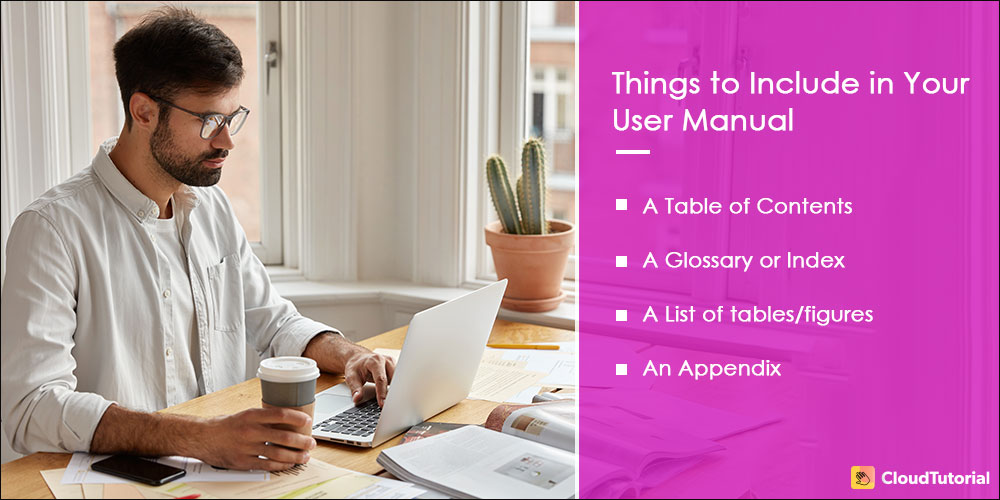
어떤 고객도 즐거움이나 시간을 보내기 위해 사용 설명서를 읽지 않습니다. 독자들은 그들이 직면 한 문제를 극복하기 위해 그들을 읽습니다. 그들은 필수 정보를 찾기 위해 목차를 보면.
따라서 특정 부분에만 초점을 맞추고 사용 설명서를 처음부터 끝까지 읽지 않습니다. 또한 기술 문서를 작성할 때 자세한 내용은 긴 단락을 포함하는 것을 의미하지 않는다는 것을 명심하십시오.
-
사용 설명서의 목적
“사용 설명서를 만드는 목적은 무엇입니까?”
“사용 설명서에 어떤 활동이 포함되어야 합니까?”
이것들은 매뉴얼을 만드는 작업을 시작하기 전에 대답해야 할 질문입니다. 효율적인 매뉴얼을 위해서는 명확한 목표를 염두에 두어야합니다.
-
너가 포함하고 싶는 것을에 관하여 생각하십시요?
뛰어난 사용자 가이드 템플릿을 만들려면 설명서에 포함할 콘텐츠 유형을 정확하게 파악해야 합니다. 한 곳에서 모든 지식,정보,체크리스트를 수집합니다. 각 점에 철저하 너의 기술적인 작가가 단계적인 지시를 쓰기를 위해 모든 물자가 있는 것을 지키십시요.
당신의 기억에 의존하지 마십시오. 작은 단계를 건너뛰는 조차 경청자의 사이에 혼란에 지도할 수 있었다. 사용자가 판매하려는 제품이나 서비스의 모든 측면을 알고 있는지 확인하십시오.
-
사용 설명서를 쓰기 시작할 때 사용자처럼 생각하십시오. 왜? 당신은 당신의 제품이나 서비스에 대한 모든 것을 알고 있기 때문에,하지만 사용자는 그것을 알고 있습니까? 아뇨
지침을 작성할 때 사용자의 관점에서 생각하기 시작하십시오. 그들이 너의 제품 또는 서비스에 접전하는 그들 이기 때문에 그것은 이다. 기술 작성을 시작하기 전에 사용자가 주제에 대해 전혀 알지 못한다고 가정합니다. 이 방법으로,기술 작가 설명서를 효율적으로 만들기 위해 지침을 작성할 수 있을 것입니다. 이는 사용자의 인구 통계를 더 잘 이해할 수 있기 때문입니다.
-
협업은 필수적이다
이러한 문서를 작성하는 것은 쉽지 않다. 사용자는 사용자에게 도움을 요청하고 사용자 설명서에 나와 있는 작업 지침을 사용하여 문제를 해결합니다. 그래서,당신은 놓치지 또는 필수 지침을 잘못 작성하지 않도록하는 방법?
대답은 협력을 통해서이다. 문서 작업을 할 때 공동 작업을 할 팀을 만듭니다. 다른 팀 구성원을 할당하여 한 곳에서 정보를 작성,검토,구성하고 사용 설명서에 대한 시각적 자산을 만들 수 있습니다.
-
정리하기
설명서에 포함할 정보를 결정하면 다음 단계는 모든 관련 정보를 정리하는 것입니다. 문서의 흐름을 다른 섹션으로 요약합니다.
사용자가 설명서에서 검색할 수 있는 항목에 따라 범주로 나눌 수 있습니다. 문서가 원활한 흐름에 있고 처음부터 끝까지 심층적인 프로세스가 포함되어 있는지 확인합니다. 사용자 간의 혼동을 피하기 위해 정보를 구성하는 것이 필수적입니다. 그것은 쉽게 사용자 가이드를 읽을 수 있습니다.
-
명확한 지침을 작성
당신이 모든 것을 설명하고 명확한 구조로 구성하면,기술 쓰기가 쉬워진다. 사용자 설명서의 주요 목적은 작업을 완료하고 문제를 해결하는 사용자를 지원하는 것입니다.
따라서 요점에 빨리 도달하십시오. 자신의 시간을 낭비하지 마십시오. 지침에 대 한 번호 매기기 목록을 사용 하 고 내용이 간략 한 있는지 확인 합니다. 다음은 사용자 설명서를 작성할 때 가장 좋은 방법 중 일부입니다.
-
목차로 구조 추가
설명서에 목차를 추가해야 합니다. 목차는 사용자에게 탐색을 제공하고 신속하게 특정 주제에 도착하는 데 도움이됩니다. 사용자가 처음부터 끝까지 문서를 읽지 않을 것입니다.
그들은 특정 문제를 해결하거나 특정 주제에 대해 배우고 싶어합니다. 따라서,목차를 갖는 것은 자신의 시간과 노력을 절약 할 수 있습니다. 문서 편집기를 사용하여 머리 및 부제목 주위에 목차를 자동으로 만들 수 있습니다.
-
사용 설명서에 시각 보조 자료 추가
설명서는 본질적으로 읽기에 매우 힘든 일입니다. 그것은 텍스트의 전체 및 참여하지 않습니다. 연구는 사람이 두 번째의 1/10 미만에 시각적 장면의 감각을 얻을 수 있는 것으로 나타났습니다. 비주얼은 텍스트에 비해 뇌에서 60,000 배 빠르게 처리됩니다.
따라서 이미지와 비디오는 텍스트 기반 콘텐츠에 비해 더 나은 커뮤니케이션 경험을 제공합니다. 사용 방법 비디오 및 오디오 지침과 함께 문서를 대화식으로 만들어 보십시오. 스크린 샷,화면 녹화,튜토리얼 비디오를 포함 할 수도 있습니다. 그것은 귀하의 콘텐츠를 참여하게하고 또한 사용자를 효과적으로 도울 것입니다.
-
피드백 요청
매뉴얼은 사용자가 비즈니스 제품을 이해하도록 돕는 데 필수적인 역할을 합니다. 따라서 매뉴얼을 지속적으로 개선하는 데 초점을 맞추고 거의 완벽하게 만드는 것을 목표로합니다. 귀하의 문서를 사용 하는 사람들을 더 매력적인 콘텐츠를 만들기에 대 한 의견 및 제안을 제공 하도록 권장 합니다.
우수한 사용자 매뉴얼은 유사한 제품에 대한 자신의 쿼리에 대한 신속하고 정확한 답변을 소비자에게 제공합니다. 다음은 사용 설명서에 포함 할 내용에 대한 모범 사례 중 일부였다. 그것은 사용자가 매우 유용 할 것이다 포괄적 인 설명서를 작성하는 데 도움이됩니다.
5 사용자 설명서 템플릿 마이크로 소프트 워드와 함께 사용하는
목적과 타겟 고객에 따라,매뉴얼은 다음과 같은 다양한 범주로 분류:
- 표준 매뉴얼
- 사용자 매뉴얼
- 교육 매뉴얼
- 정책 매뉴얼
- 사무 매뉴얼
- 서비스 매뉴얼 및 기타 특정 가이드.
여기,우리는 당신이 사용할 수있는 자신의 링크와 함께 다섯 수동 템플릿을 공유합니다.
-
전문 매뉴얼 템플릿
작성자:마이크로 소프트
형식: 워드 2003 이상
라이센스:무료 템플릿
-
사용자 설명서 템플릿
작성자:수동 템플릿
형식:문서
라이센스:무료 템플릿
-
교육 매뉴얼 템플릿
작성자:수동 템플릿
형식:문서
라이센스:무료 템플릿
-
소프트웨어 매뉴얼 템플릿
작성자:수동 템플릿
형식:문서
라이센스:무료 템플릿
-
제품 매뉴얼 템플릿
작성자: 수동 템플릿
형식:문서
라이센스:무료 템플릿
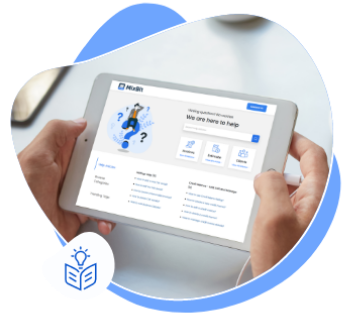
사용자 친화적 인 매뉴얼을 만들고 공유하고 싶습니까?
몇 번의 클릭만으로 이해하기 쉽고 사용하기 쉬운 매뉴얼을 만들고 공유 할 수 있습니다!
사용자 설명서에서 팀을 지원하는 방법
제품에 문제가 있거나 제품 사용에 어려움이 있는 경우 사용자가 지원 팀에 연락합니다.
뛰어난 사용자 문서를 가지고 있으면 두 가지 방법으로 팀에 도움이 될 것입니다.
-
쉬운 참조 가이드
사용자 설명서는 고객을 위한 것이 아닙니다. 지원 담당자는 도움이 필요할 때 문서를 사용하여 고객에게 더 나은 지원을 제공할 수 있습니다. 제품 요약,색인 또는 목차와 같은 필수 요소를 통합하면 서비스 담당자가 고객에게 신속하게 답변하는 데 필요한 정보를 찾을 수 있습니다.
-
통화 감소
사람들은 스스로 문제를 해결할 수 없을 때 지원 담당자에게 문의합니다. 고객이 문제점을 그들 스스로 해결할 수 있는 경우에,지도를 요구하지 않을 것이다. 연구에 따르면 70%이상의 고객이 전화 나 이메일을 사용하는 대신 회사 웹 사이트를 사용하여 도움을 선호합니다.
포괄적이고 이해하기 쉽고 명확하고 간결한 사용자 문서를 갖는 것은 통화,이메일,채팅 등의 전체 볼륨을 줄이기 위해 먼 길을 갈 것입니다. 그것은 당신의 고객 서비스에 대한 부담을 줄일 수 있습니다.
-
생산성 향상
신뢰할 수 있는 기준점은 고객 지원 팀의 엄청난 스트레스를 없앨 수 있습니다. 해결하기 위해 15 분을 소비 할 수있는 의심과 질문은 사용자 매뉴얼 내에서 올바른 방향으로 고객을 지시하여 적절하게 대답 할 수 있습니다.
훌륭한 사용자 설명서에는 다음이 포함되어야합니다:
- 일반 언어
- 단순성
- 비주얼
- 문제에 초점
- 논리적 계층 구조 및 흐름
- 목차
- 검색 가능한 콘텐츠
- 액세스 가능한 콘텐츠
- 좋은 디자인
- 실제 사용자의 피드백
- 추가 리소스에 대한 링크
사용자 설명서 서식 파일은 제품에 대 한 소비자를 안내 하는 데 도움이 잘 쓰여진 문서입니다. 그들은 하드 카피 문서 또는 전자 하나가 될 수 있습니다. 이 제품에 포함되어 있습니다.
여기에 뛰어난 사용자 문서를 만들 수있는 간단한 단계는.
- 먼저 목표를 알고 목표를 달성 할 계획을 세우십시오.
- 계획에 따라 설명서 만들기
- 설명서를 테스트하고 릴리스하기 전에 작업을 수행하는지 확인하십시오
- 설명서를 최신 상태로 유지
- 제품이 업데이트되면 변경 사항을 반영하도록 설명서를 업데이트하십시오
훈련 설명서를 쓰기 위하여는,너는 너의 목적을 기술해야 하고,너의 경청자를 인식하고,너의 훈련 공구를 선택하고,너의 훈련 물자를 건축하고,평가를 창조하고,의견을 얻는다.
사용자 설명서를 작성하려면 청중을 정의하고,문제를 설명하고,주제에 충실하고,사진과 비디오를 찍고,수동태를 사용하지 말고,첫 번째 사람을 사용하지 말고,템플릿을 사용하고,배경 정보를 최소화해야합니다.
매뉴얼을 만들려면,당신은 목적을 식별 전문가로부터 정보를 수집,분류 및 정보를 구성,적절한 디자인을 선택,스크립트를 작성,매뉴얼을 작성,팀에 보여,게시 및 설명서를 수정해야합니다.
결론
이 블로그에서,어떻게 평가 될 수있는 사용자에게 가장 도움이되는 방법으로 말씀의 사용자 설명서를 만드는 방법. 그것은 예외적 인 문서의 표시입니다!
그들을 즐겁게 하는 매뉴얼을 주는 데 집중한다. 그것은 너가 그들의 장소안에 이으면 너가 있고 싶을텐데 고객 경험의 종류를 제공해야 한다.
따라서 고객이 질문에 대한 답변이나 제품 및 서비스에 대한 지침을 얻을 수 있도록 온라인 사용자 설명서를 제작하기로 결정했다면 클라우드튜터리얼이 최선의 선택입니다.